
电脑如何重装系统?不管你是因为什么原因要重装系统,都建议按照硬件配置去选择要安装的系统。因为系统的运行是否良好,基本都是取决于硬件配置,在不满足的情况安装,就只会得到一个运行卡顿,问题多多的电脑。好啦,话就说到这里了,下面就来学习新笔记本装系统教程吧。
一、电脑u盘重装工具
系统镜像:win10专业版
装系统工具:老毛桃 u盘启动盘制作工具(点击红字下载)
二、电脑u盘重装准备
1、如果你是因为电脑硬盘故障需要重装系统,请在操作前确保硬盘没有问题,可以先检测坏道,再进行格式化。
2、制作U盘启动盘,本质上就是将WinPE系统写入u盘里面,而这种操作容易受到电脑杀毒软件的误判。所以实际操作前,先关闭安全杀毒软件。
3、除了电脑、u盘之外,可靠的系统镜像在重装过程中也很重要。建议前往“MSDN我告诉你”进行下载,点击左侧“操作系统”展开选项,按照提示操作即可。
三、电脑u盘重装操作
第一:制作老毛桃U盘
1、将准备好的u盘接入电脑,下载老毛桃U盘启动盘制作工具,解压并打开。
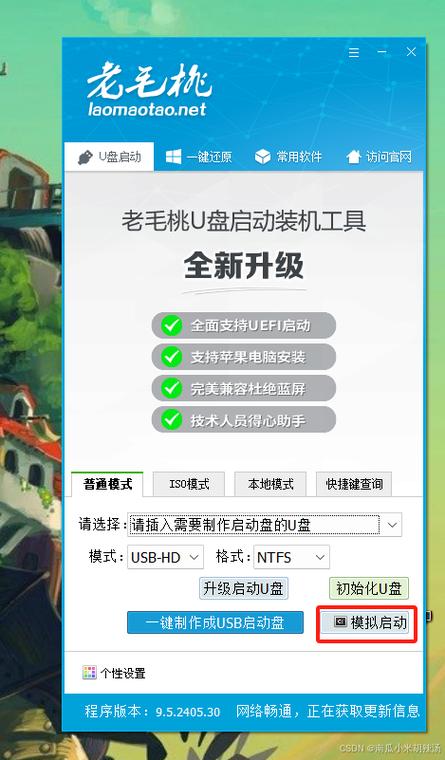
2、你会看到制作工具已识别u盘,如图所示,制作了老毛桃一个u盘启动盘即可。
3、在进行u盘启动盘制作期间,刚好可以利用这段时间来下载Windows系统镜像。
第二:启动老毛桃U盘
1、在下载系统镜像的同时,我们还可以查询电脑对应的u盘启动快捷键,这里有对应表格。
2、u盘启动盘制作好之后,接入电脑,重启并通过U盘启动快捷键来设置电脑从U盘启动即可。
3、接着,你就会看到老毛桃winpe主菜单,选择选项【1】并按回车键。
第三:老毛桃U盘装系统
1、通过以上步骤,进入桌面后,打开老毛桃一键装机软件,将系统重新安装到c盘,点击“执行”即可。
2、接着,软件会弹出一键还原窗口,无需更改选项设置,直接点击“是”。

3、在系统安装新界面中,勾选“重启”选项,等到装机软件将开始部署安装系统。
4、除了第一次重启时,需要拔掉老毛桃U盘外,之后无需进行其他操作,直至系统安装完成。
四、电脑u盘重装故障
重装系统后无法连接无线网怎么办?
检查无线网卡驱动程序:通常,在重装系统后,无线网卡可能需要安装相应的驱动程序才能正常工作。你可以尝试在设备管理器中检查是否有无线网卡驱动程序的问题。如果有黄色感叹号或问号标记,说明驱动程序可能未正确安装。你可以从计算机制造商的网站上下载并安装最新的无线网卡驱动程序。
启用无线网卡:有时候,无线网卡可能会因为被禁用而无法连接到无线网络。你可以尝试在设备管理器中找到无线网卡,然后右键点击并选择“启用”。
检查无线网络设置:确保你正在连接的无线网络名称(SSID)和密码是正确的。有时候输入错误的密码会导致无法连接到无线网络。
重启网络设备尝试重启路由器和电脑,有时候这可以解决网络连接问题。
更新系统补丁:确保你的系统已经安装了最新的更新和补丁。有时候,系统更新可以修复一些网络连接问题。
检查无线网络设置:如果你的无线网络使用了特殊的设置,比如隐藏SSID或者MAC地址过滤,确保你的计算机配置了正确的设置。
检查防火墙和安全软件:有时候防火墙或者安全软件可能会阻止计算机连接到无线网络。尝试暂时禁用防火墙或者安全软件,然后再次尝试连接无线网络。
上面的操作,就是本次新笔记本装系统教程了。需要注意的是,在安装好系统之后,你使用了一段时间,弹出要求升级的情况,请你根据实际需求和硬件配置考虑是否升级到更新的系统,以获得更好的安全性和性能。那今天的文章就先到这里了。
*请认真填写需求信息,我们会在24小时内与您取得联系。